Jika bateri iPhone x anda kelihatan kehabisan selepas masa yang singkat, berikut ialah beberapa petua untuk membantuPenyelesaianpada iPhone Xmasalah kehabisan bateri, dan jadikan hayat bateri iPhone X, iPhone 8 Plus atau iPhone 8 anda lebih lama.
Contents [show]
- 1 Selesaikan masalah kehabisan bateri iPhone
- 1.1 Pastikan anda memasang kemas kini iOS terkini
- 1.2 Hidupkan kecerahan automatik
- 1.3 Dayakan mod kuasa rendah
- 1.4 Gunakan wifi dan bukannya selular
- 1.5 Matikan aplikasi dan perkhidmatan lokasi sistem
- 1.6 Tutup apl latar belakang
- 1.7 Lumpuhkan kesan dinamik dan kertas dinding langsung
- 1.8 Cegah muat semula apl latar belakang
- 2 Oh hai, selamat berkenalan.
Selesaikan masalah kehabisan bateri iPhone
Untuk menyelesaikan masalah kehabisan bateri, kita perlu memahami di mana bateri digunakan.dan cari penggunaan bateri pada iPhone
- Lancarkan apl Tetapan
- Klik pada bateri
Ini akan menunjukkan kepada anda semua apl dan perkhidmatan dalaman yang menghabiskan bateri iPhone anda, seperti skrin Utama dan Kunci.Di sini, jika anda menemui mana-mana apl yang menyebabkan masalah, perkara terbaik untuk dilakukan ialah memadamkan apl tersebut.
Selain itu, anda boleh menyemak penggunaan bateri dan masa siap sedia sejak cas penuh terakhir melalui aplikasi Tetapan di bawah bahagian "Caj penuh terakhir" (Tetapan > Bateri).
Pastikan anda memasang kemas kini iOS terkini
Paling penting, pastikan iPhone x anda dikemas kini kerana Apple mengesyorkan agar anda sentiasa menyimpan iPhone anda pada perisian terkini.Walaupun benar bahawa sesetengah keluaran perisian syarikat tidak baik untuk hayat bateri, Apple secara amnya berusaha keras untuk meningkatkan prestasi dengan setiap keluaran.
Cara paling berkesan untuk memasang kemas kini iOS ialah memuat turunnya melalui rangkaian pembawa anda.Untuk melakukan ini, lakukan perkara berikut:
Buat sandaran fail yang tidak boleh diganti seperti foto, video, dsb.Cara paling mudah ialah menggunakan iCloud.
- Dari skrin Utama, ketik apl Tetapan.
- Klik Umum.
- Klik Kemas Kini Perisian.
- Klik untuk memuat turun dan memasang.
- Jika digesa, masukkan kata laluan anda.
- Klik untuk bersetuju menerima terma dan syarat.
- Klik Setuju sekali lagi untuk mengesahkan.
- Tunggu muat turun bermula.mungkin mengambil masa beberapa minit
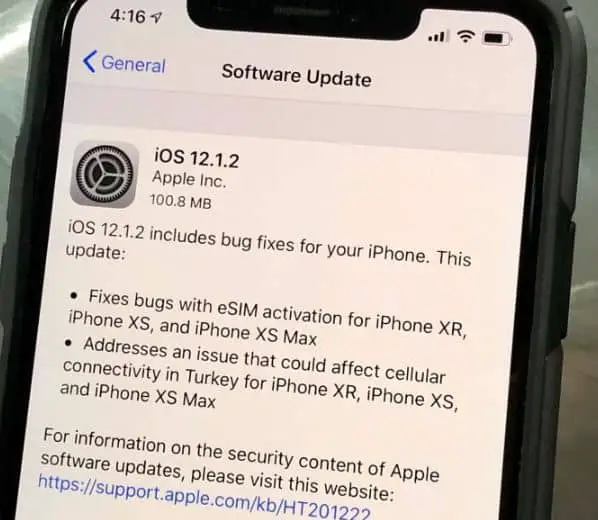
Hidupkan kecerahan automatik
Peningkatan kecerahan skrin boleh menggunakan banyak kuasa bateri.Ini kerana lebihan cahaya yang diperlukan untuk menerangi skrin memerlukan banyak tenaga, menyebabkan bateri lebih cepat habis.Skrin secara amnya memerlukan kurang cahaya dalam gelap dan lebih terang apabila terang di luar.Apple juga mengesyorkan agar anda menggunakan ciri kecerahan automatik, yang meredupkan skrin di dalam rumah dan mencerahkannya di luar.
Laraskan secara automatik kepada tahap kecerahan luaran pada iPhone X
- Pergi ke tetapan dan klik umum kemudian kebolehaksesan
- Klik Tunjukkan Penginapan dan togol suis Kecerahan Auto kepada Hidup (hijau).
Dayakan mod kuasa rendah
Ini adalah satu lagi kaedah berkesan yang membantu menjimatkan bateri pada iPhone X.Mendayakan Mod Kuasa Rendah mengurangkan kecerahan paparan, mengoptimumkan prestasi peranti dan meminimumkan animasi sistem.Inilah caranya:
- pergi ke tetapan
- Klik pada bateri
- Togol Mod Kuasa Rendah
- Anda akan tahu ia dihidupkan apabila ikon bateri bertukar menjadi kuning.
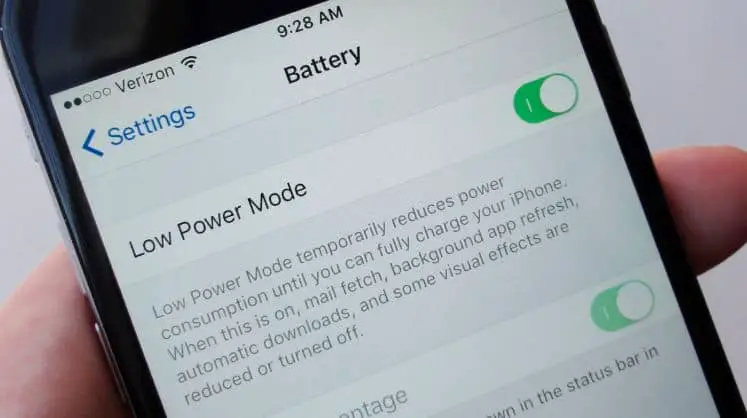
Gunakan wifi dan bukannya selular
Wifi menggunakan kurang kuasa daripada radio selular, jadi gunakannya apabila boleh.Berikut ialah cara untuk mendayakan wifi dalam iPhone X:
- Leret ke atas Untuk membuka Pusat Kawalan, Klik ikon Wi-Fi dan log masuk ke rangkaian Wi-Fi.
- Pergi ke Tetapan > Wi-Fi untuk mengakses rangkaian Wi-Fi.
Matikan aplikasi dan perkhidmatan lokasi sistem
Perkhidmatan Lokasi membolehkan apl dan perkhidmatan sistem mengetahui lokasi anda berdasarkan triangulasi GPS atau Wi-Fi.Ini mudah dalam banyak situasi, tetapi menguras kuasa bateri.Selain itu, sesetengah apl akan meminta lokasi anda tanpa banyak bantuan (contohnya, apl ini menggunakannya untuk pengiklanan disasarkan).
Untuk menjimatkan bateri pergi ke tetapan
- Klik Privasi, kemudian Perkhidmatan Lokasi
- dan togol suis kepada MATI (putih) untuk mematikan semua perkhidmatan lokasi
- Atau tetapkan apl individu kepada "bila hendak digunakan" atau "tidak pernah."
- Kemudian tatal ke bawah sehingga anda melihat "Perkhidmatan Sistem".
- Klik butang, kemudian togol suis kepada Mati (putih) untuk melumpuhkan Perkhidmatan Lokasi bagi setiap sistem.
Tutup apl latar belakang
Aktiviti latar belakang membolehkan apl mengekstrak data walaupun tidak digunakan.Ini tidak bermakna anda perlu menutup aplikasi (Apple menafikan teori ini), tetapi ini bermakna anda boleh memaksa telefon anda untuk menghentikan ping pelayan e-mel.Inilah caranya:
- pergi ke tetapan
- ketik umum
- Ketik Muat Semula Apl Latar Belakang dan matikan ia.
Lumpuhkan kesan dinamik dan kertas dinding langsung
Apple mencipta kesan paralaks untuk memberikan ikon rata beberapa kedalaman.Walau bagaimanapun, seperti mana-mana proses yang memerlukan pergerakan, kuasa grafik yang diperlukan untuk berbuat demikian boleh menghabiskan hayat bateri.Untuk melumpuhkan kesan ini, pergi ke Tetapan > Umum > Kebolehcapaian > Kurangkan Pergerakan > dan togol suis kepada Hidup (hijau).
Ciri tindakan lain dalam iOS ialah latar belakang dinamik.Ini adalah kertas dinding dengan pergerakan halus di dalamnya.Ia kelihatan hebat, tetapi pergerakan ini menghabiskan hayat bateri anda yang berharga.Sebaiknya gunakan imej pegun untuk kertas dinding.Untuk menghapuskan imej bergerak, pergi ke Tetapan > Kertas Dinding > Pilih kertas dinding baharu dan pilih kertas dinding daripada pilihan Statik.
Cegah muat semula apl latar belakang
Muat Semula Apl Latar Belakang ialah ciri dalam iOS yang membolehkan anda belajar sambil menyemak apl anda dengan kerap.Ini membolehkan apl meramalkan bila anda akan menyemaknya seterusnya dan melihatnya sebelum mereka melakukan sesuatu menyemat pelayan supaya mereka boleh mengeluarkan data terkini dan menyediakannya serta menunggu anda apabila anda membuka apl itu.Ini adalah ciri yang sangat berguna, hanya kerana apl ini berjalan di latar belakang dan menyebabkan kehabisan bateri.Lumpuhkan Muat Semula Apl Latar Belakang pada iPhone X
- pergi ke tetapan, kemudian umum
- Klik Muat Semula Apl Latar Belakang
- Muat semula apl latar belakang dan pilih "Tutup", atau hanya togol satu apl hidup atau matikan pada skrin sebelumnya.
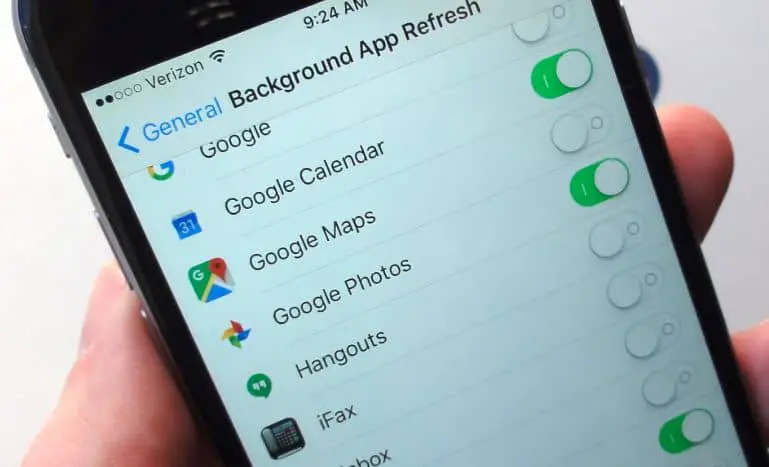
Adakah petua ini membantuOptimumkan prestasi bateri iPhone x?Beritahu kami dalam ulasan di bawah.


![iPhone tidak akan dihidupkan selepas kemas kini iOS 14? [4 penyelesaian]](https://oktechmasters.org/wp-content/uploads/2021/09/25142-iphone-wont-turn-on-after-update.jpg)


